
由於 Chrome 走的是圓角可愛風,因此他的書籤工具列可以擺放的 bookmarklet 比起 Firefox 小上許多,而我又喜歡把一些經常會用到的網站 和 bookmarklet 直接擺在書籤工具列,自然得經常去蕪存菁才不會塞不下。
今天靈光一閃腦筋動到 Chrome 的八個 thumbnails 上,平常這八宮格主要是透過統計你經常會拜訪的網站,然後將頻率最高的擺在上面,目的也是為了方便你快速的開啟常用的網站,問題是我經常拜訪的網站已經擺在書籤工具列當中了,沒必要再多一份啊,因此我想可以拿這八個空間再來擴充!
這八宮格的左上角有一個 keep on this page 鈕,點下去以後該 thumbnail 就會定祝不會在改變了,但是該怎麼樣讓他定在任意指定的網頁呢?
步驟一: 先將八個 thumbnails 全部點下 keep on this page,讓他呈反藍狀態,然後記得關閉 Chrome 瀏覽器。
步驟二: 打開 Chrome 的 preference 檔案,在哪裡呢? XP 的話路徑為: C:\Documents and Settings\Danny\Local Settings\Application Data\Google\Chrome\User Data\Default ,其中的 Danny 是你的帳號名稱。
步驟三: 如上圖,找到 preference 檔案中的 “pinned_urls”,在底下你就會看到八個被你所定的 thumbnails,你在手動修改成你想要的 名稱(title) 和 網址(url) 即可,完成以後記得存檔關閉。
步驟四: 開啟 Chrome 大功告成!
參考資料 @ http://superuser.com/questions/57745/can-i-manually-add-a-thumbnail-web-page-to-the-chrome-homepage
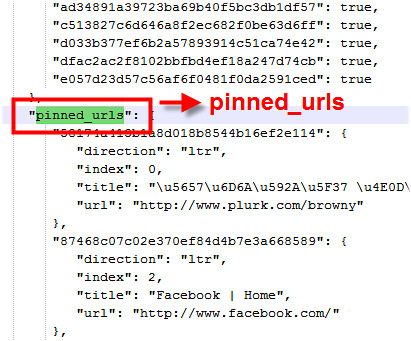


0 Comments:
張貼留言